Ecco come far comunicare il lettore floppy disc Commodore 1541 con Windows 7.
Ho scelto questa piattaforma principalmente per l’intuitiva interfaccia offerta da Gui4cbm4win, è tuttavia possibile eseguire le stesse operazioni da riga di comando da linux grazie al progetto Cbm4Linux.
OCCORRENTE:
– CAVO XA1541

Lo possiamo costruire da soli seguendo queste guide GUIDA1 GUIDA2 (mini adattatore) o acquistarlo , personalmente consiglio questo sito, da me utilizzato, spedizione puntuale, qualità elevata ed ottimo prezzo (mostra anche i confronti).
– Floppy disk drive Commodore 1541
Quello usato da me è il 1541-II che utilizza un alimentatore esterno per evitare di surriscaldare il drive e per ridurre le sue dimensioni.
– Computer dotato di una porta paralela (LPT)
Difficilmente è presente sulle macchine di ultima generazione, è tuttavia è possibile acquistarla per pochi euro in qualsiasi webshop dedicato connettendola in pochi secondi (versione PCI).
– Windows 7 32 bit installato (suppongo sia possibile utilizzare qualsiasi versione di Windows a giudicare dalle specifiche di OpernCBM).
Nel caso si installi una porta parallela PCI evitare di usare il disco driver allegato alla scheda, lasciamola rilevare al sistema operativo senza fare nulla, i driver forniti non mi facevano funzionare il cavo (eventualmente provateli in seguito se ci fossero problemi).
– OpenCBM & Gui4cbm4win
Software di connessione con interfaccia grafica, entrambi reperibili a QUESTO indirizzo.
OpenCBM: selezionare la versione più recente per la propria architettura evitando le versioni src (sorgenti) e le pdb.
Attualmente per architetture 32bit questo è il link diretto: opencbm-0.4.2-i386.zip
Gui4cbm4win: Selezionare la versione più recente (anche qui evitare la src).
Attualmente questa è la versione disponibile: gui4cbm4win-0.4.0.zip
ALL’OPERA:
Estrarre dai rispettivi archivi zip i due programmi, ci ritroveremo così sul desktop le due cartelle opencbm-0.4.2-i386 e gui4cbm4win-0.4.0; aprirle entrambe e trascinare-il file gui4cbm4win.exe nella cartella EXE di opencbm.
Cancellare pure la cartella gui4cbm4win-0.4.0 che ormai non serve più.
Per comodità trascinare sul desktop la cartella EXE quella che adesso contiene tutto il necessario, con questa operazione infatti abbiamo dato una GUI (interfaccia grafica) ad OpenCBM, altrimenti relegato alla linea di comando.
Collegamenti e operazioni preliminari:
Con l’aiuto di un cacciavite alzare gli switch contrassegnati come DEVICE (cerchio rosso in figura) in modo che risultino entrambi rivolti verso l’alto.
Collegare il connettore tipo DIN all’ingresso SERIAL del 1541 come in figura.

portando poi su ON l’interruttore di accensione sul retro.
Avviare adesso Windows 7 e fargli rilevare (se appena installata) la nuova scheda senza installare driver esterni.
Se è stata installata una nuova scheda riavviare il sistema (anche se non richiesto) sempre mantenendo acceso il 1541.
Utilizzo di OpenCBM:

Apparirà la finestra delle opzioni tramite la quale potrete settare il numero di drive, la modalità di trasferimento ed altre cose.
Cliccando su MORSE CODE verrà inviato al drive della Commodore un particolare segnale, se sentirete il rumore della testina (e se in generale la spia rossa resta spenta) vuol dire che siete sulla buona strada.
Se non si sente alcun suono provare a cambiare il numero del drive e ripetere la prova, (in genere il drive 8 è quello corretto), non variare le altre impostazioni.
Cliccare quindi su DETECT DRIVE, se si aprirà una finestrella come in figura che informa sul device collegato, premere Save+Apply changes.
Nel caso si riceva un qualche messaggio di errore non disperare, provare con RESET BUS oppure spegnere il drive e riavviare il pc dopo aver controllato il corretto inserimento dei connettori.
Provare eventualmente ad installare nuovi driver per la porta parallela o rimuovere quelli in uso e riavviare.
Si aprirà ora l’interfaccia di OpenCBM(GUI), suddivisa in due sezioni: la parte di destra mostra il contenuto del lettore 1541 e la parte a sinistra il contenuto del disco del Computer.
Sarà possibile così trasferire dal floppy al proprio PC singoli file o l’intero contenuto del floppy disc, selezionandoli e cliccando sulla freccia direzionale, è altre sì possibile trasferire ROM o file .d64 dal PC al floppy.

Inserire un disco nel lettore e cliccare su DIRECTORY, vedrete apparire in un azzeccatissimo stile commodore il contenuto del vostro supporto, potrete iniziare adesso con le operazioni.
Potrete anche resettare il drive (RESET) o esaminarne lo stato (STATUS) cose molto utili in caso di problemi di interfacciamento.
Buon lavoro allora 🙂
Gallery:













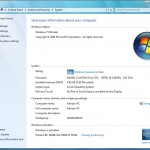
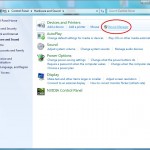
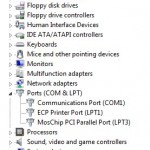
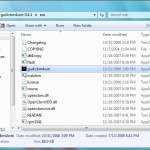
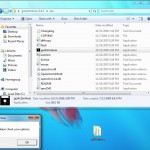

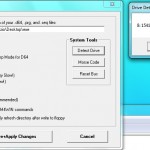

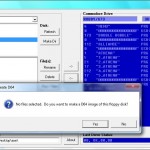
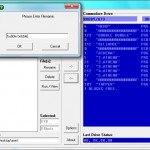

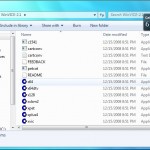

Ciao, in questa provedura hai saltato un passaggio?
L’opencbm non si deve prima installare del prompt di dos con il comando “instcbm”?
E una volta installato si procede con l’interfaccia gui?
@pino
Una volta seguita la procedura basta lanciare gui4cbm4win per avere la GUI.
Ciao,bella guida complimenti!,ho il cavo XE/XM1541 va bene lo stesso? oppure serve per forza XA1541,come OS attualemente ho installato Win 7 64Bit ci sono problemi?
@Juri
Ciao Jurll e grazie dei complimenti 🙂
Ho scelto il modello XA1541 perchè a giudicare da questa pagina:
http://sta.c64.org/xcables.html mi pareva più compatibile, usa i transistor ed è quindi di piu difficile progettazione.
Quello che mi sono fatto a mano è l’X1541 dove basta fare qualche saldatura, poi ho ordinato quello.
Costava solo 4 euro in più e non ho voluto rischiare.
Open CBM esiste anche nella versione 64 Bit, la mia prova l’ho fatta con Windows 7 a 32 bit
http://www.trikaliotis.net/opencbm#download
Grazie per le info,siccome ho comprato il cavo XE/XM1541 volevo sapere se era compatibile,altrimenti mi tocca prendere anche XA,non posso ancora provarlo perchè deve arrivarmi il 1541-II appena arriva provo subito.
@Juri
Ci sono problemi solo su certe schede madri ma per me dovrebbe andare…
Sappimi dire come va.
Il Commodore vive !! 🙂
Ciao,ora ho tutto ma non riesco a far vedere il drive al Gui4cbm4win,quando lo accendo rimangono accesi tutti e 2 i LED (Power e Drive),lo sento girare sempre il cavo è in modalità XM ho letto che è compatibile,sai aiutarmi per favore…..
@Juri
In che posizione sono i due switch sul retro del 1541?
Ora non ho Windows 7 per riprovare, azz vedo che son passati 2 anni precisi da quando feci la prova, e ricordo che i primi tentativi succedeva pure a me e dovetti provare svariate volte.
Se scolleghi e dai Reset Bus?
Quando avevo Windows 98 paradossalmente c’era un supporto migliore e più vario, molti di questi programmi “storici” per interfacciarsi hanno interrotto lo sviluppo purtroppo.
Ciao,grazie per il tuo supporto sono tutti e 2 su i switch,propio come la guida,capisco che è passato tanto tempo e che non ricordi bene,ho provato anche su un PC vecchio con porta parallela integrata sulla scheda madre con windows xp sp3,poi ho anche provato sul mio PC con Win 7 32 e 64 bit ottengo lo stesso risultato,ma ho notato che se stacco il cavo XM non dà quel problema non vorrei fosse il cavo,ho fatto diverse svariate prove anche io,cosa intenti per scolleghi e reset bus?,cmq dal programma ho provato a fare il morse code,detect drive e reset bus,sembra che non riescono a comunicare.Se mi lascia la tua email ti contatto in privato.
Grazie 1000
P.S.
Ma sei il fabrixx del forum xbox360 non ricordo bene quale però!
Salve , questa procedura è valida anche per l’ Oceanic OC-118N? http://it.wikipedia.org/wiki/File:Oceanic_OC-118N.jpg
@Roberto
Non te lo saprei dire, ero all’oscuro di questo dispositivo…
Mahh….
Non ho idea di come hai fatto a farlo funzionare…
A me non riesce neanche ad installare openCBM su Win7 64Bit
Anch’io ho il problema delle due spie sempre accese con il Xa1541, praticamente il drive 1541-II è in reset continuo e non c’è verso di farlo smettere, anche con il ctrl reset… Chiunque abbia idea di come uscirne se vuole condividerlo… Grazie
Mi rispondo da solo, ho risolto da BIOS, impostando bidirezionale anziché ecp!